Om din iPhone inte låser upp och visar att ett meddelande om iPhone är inaktiverat kanske du oroar dig för att det finns ett allvarligt problem med din enhet. Problemet är dock sannolikt inte så dåligt som det verkar. Om din iPhone (eller iPad eller iPod touch) är inaktiverad förklarar den här artikeln vad som händer och hur du åtgärdar det.
Dessa anvisningar fungerar för alla iPhone-, iPod touch- och iPad-modeller.
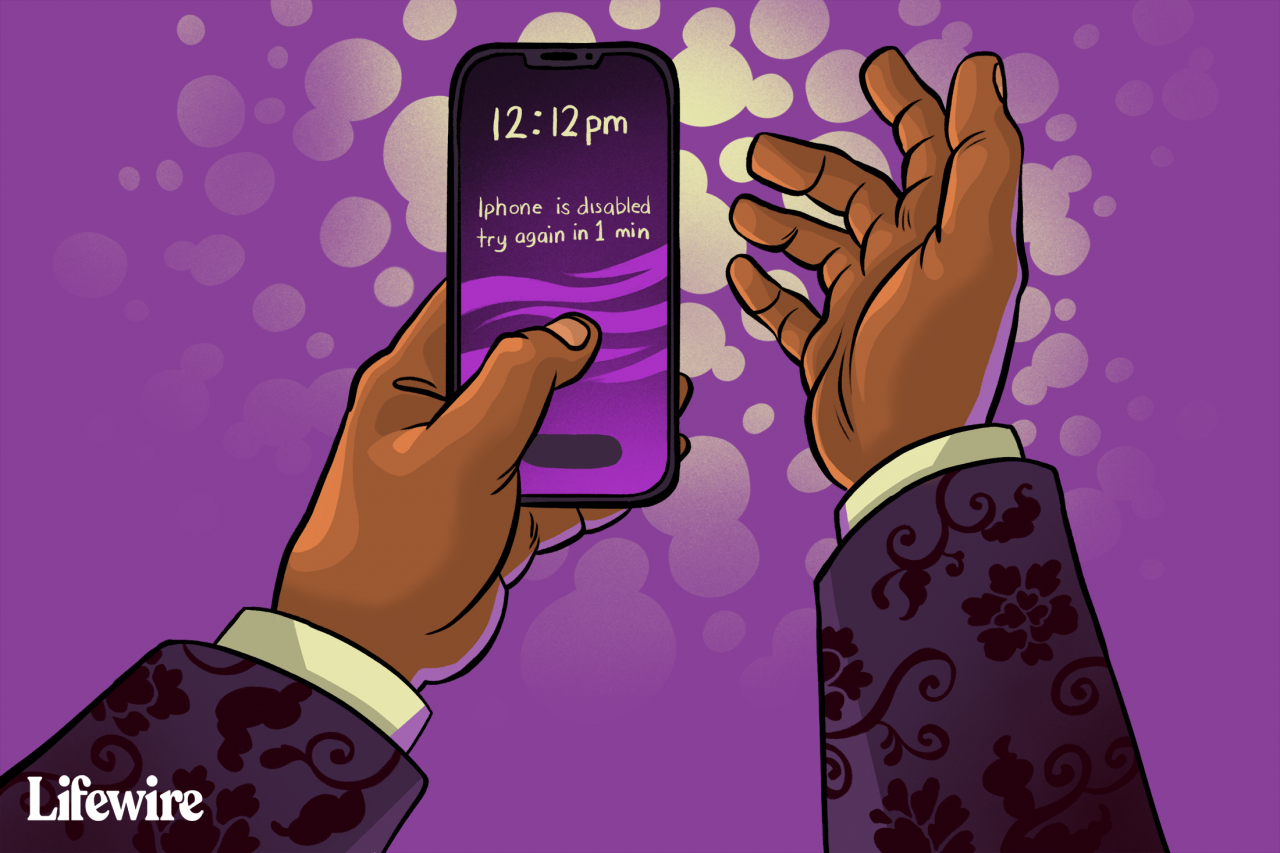
Lifewire / Miguel Co.
Orsaker till iPhone-inaktiverat fel
Alla iOS-enheter (iPhone, iPad eller iPod touch) kan inaktiveras, men meddelandena du ser finns i några olika former. Ibland får du ett vanligt meddelande om iPhone är inaktiverat. Andra gånger ber meddelandet dig att försöka igen om 5 minuter eller ansluta till iTunes. Orsaken är nästan alltid densamma: ett felaktigt lösenord har matats in för många gånger.
Lösenordet är en säkerhetsåtgärd som kräver att du anger ett numrerat lösenord för att låsa upp enheten. Om fel lösenord matas in sex gånger i rad låser enheten sig själv och hindrar dig från att försöka med ytterligare lösenord. Om fel lösenord anges flera gånger tolkar enheten det som ett försök att hacka eller bryta in det. Inaktivera telefonen förhindrar sådan aktivitet.
Enheter kan ställas in för att radera data efter 10 felaktiga lösenordsförsök. Även om den är extrem är den här inställningen det bästa sättet att skydda känsliga data. Om du använder Touch ID kan ett annat problem - fel 53 - hindra dig från att komma åt din telefon.
Så här fixar du en inaktiverad iPhone, iPad eller iPod
Oavsett hur din iPhone, iPod eller iPad har inaktiverats är det relativt enkelt att fixa det. Det är samma uppsättning alternativ som du följer när du glömmer lösenordet. Nackdelen är att du måste återställa din enhet.
Återställning innebär att man ersätter befintlig data med en säkerhetskopia. Detta resulterar i förlust av data som har lagts till sedan den senaste säkerhetskopieringen gjordes. Desto mer anledning att säkerhetskopiera data regelbundet.
Det finns fyra huvudalternativ för att fixa en inaktiverad iPhone, iPad eller iPod:
-
Återställ iPhone från en säkerhetskopia. Det första steget du bör försöka är att återställa enheten från en säkerhetskopia med iTunes. Om du inte längre använder iTunes finns det ett sätt att återställa från en säkerhetskopia utan iTunes. Återställning av din telefon kan lösa det inaktiverade problemet, men du förlorar all data som inte ingår i din senaste säkerhetskopia.
-
Använd återställningsläge. Om det inte fungerar, eller om du aldrig synkroniserade din enhet med iTunes, använd återställningsläge. Återigen kan du förlora informationen du lade till efter att du säkerhetskopierade enheten senast.
-
Använd DFU-läge. Om ovanstående metoder inte fungerar, prova DFU Mode - en mer omfattande version av Recovery Mode.
-
Använd iCloud eller Hitta min iPhone för att radera data. Antingen logga in på iCloud på webben eller ladda ner appen Hitta min iPhone till en annan iOS-enhet. Logga in med ditt iCloud-användarnamn och lösenord. Använd Hitta min iPhone för att hitta din enhet och torka sedan av den på distans. Detta raderar data på din enhet och återställer den så att du kan komma åt den igen. Försök endast om alla dina data är säkerhetskopierade. Om du säkerhetskopierar dina data till iCloud eller iTunes kan du återställa den från den källan.
Om du stöter på ett fel 4013 när du försöker återställa din iPhone finns det flera sätt att åtgärda problemet också.
Hur man undviker att få en handikappad iPhone
Att ha en inaktiverad iPhone är irriterande och obekvämt, så du vill göra vad du kan för att undvika att det händer igen.
Du har två alternativ:
- Ställ in ett nytt lösenord som är lättare att komma ihåg. Om du kommer ihåg ditt lösenord och inte behöver gissa det är det mindre troligt att du anger fel lösenord, vilket leder till en inaktiverad iPhone.
- Använd Touch ID eller Face ID. Med dessa alternativ aktiverade behöver du inte ange ditt lösenord. Visa bara ditt ansikte eller skanna fingret så låser enheten upp.
